- Autor Jason Gerald [email protected].
- Public 2024-01-19 22:12.
- Última modificación 2025-01-23 12:15.
En el mundo actual, los DVD son un elemento común en el mundo del entretenimiento, ¡y los reproductores de DVD son más baratos que las comidas en restaurantes! Después de conectar el reproductor de DVD al televisor, puede ver todas las colecciones de películas disponibles. También es fácil conectar un reproductor de DVD a un televisor moderno. Lea cómo a continuación.
Paso
Método 1 de 5: Configuración del reproductor de DVD

Paso 1. Conecte el reproductor de DVD y asegúrese de que esté encendido
Antes de conectar el reproductor de DVD, asegúrese de que el reproductor esté enchufado y se encienda cuando presione el botón de "encendido". Por lo general, aparecerá una pequeña luz o un mensaje de bienvenida si el reproductor de DVD funciona correctamente.

Paso 2. Determine el tipo de conexión que necesita
Hay tres formas comunes de conectar un reproductor de DVD y cada una requiere un cable diferente. El reproductor de DVD viene con todos los cables apropiados, pero también debe verificar la conexión que acepta el televisor. Lea los manuales de ambos o eche un vistazo y compruebe su televisor y su reproductor de DVD para ver qué conexiones se pueden utilizar. Las tres conexiones más comunes son:
-
HDMI:
Esta es la conexión más moderna. HDMI se parece a un cable USB delgado. Las conexiones HDMI son conexiones de la más alta calidad y solo necesita un cable para audio y video.
-
Cable A / V (tres clavijas):
Este es el tipo más común de cable A / V (audio / visual) para conexiones de DVD. Hay tres puntas en cada extremo (rojo, amarillo y blanco) y los tres corresponden a sus respectivas entradas de color en televisores y reproductores de DVD.
-
Cable componente:
Ofrece mejor calidad que los cables A / V, pero peor que HDMI. Los cables de componentes son una serie de cables de cinco puntas de colores que se adaptan a televisores o reproductores de DVD.

Paso 3. Encuentre el cable apropiado para la conexión
Una vez que sepa qué conexión está utilizando, busque el cable y asegúrese de que no esté roto o gastado. Si necesita un cable nuevo o falta un cable, tome una foto de la entrada y muéstrela en la tienda de electrónica más cercana para encontrar un cable de reemplazo.
Si es posible, utilice un cable HDMI. Este cable es el más fácil de instalar y tiene la mejor calidad de video

Paso 4. Coloque el reproductor de DVD cerca del televisor
Una vez que sepa qué conexión necesita, asegúrese de insertar el reproductor de DVD lo suficientemente cerca del televisor para que pueda alcanzar los cables adecuados en la parte posterior del televisor.
No apile equipos electrónicos uno encima del otro: el equipo puede calentarse rápidamente durante el uso y dañar los componentes electrónicos

Paso 5. Apague el reproductor de DVD y el televisor antes de conectar los dos
Esto evita el riesgo de descarga eléctrica y también protegerá el equipo.

Paso 6. Comprenda que este procedimiento también funciona para configurar el proyector
La mayoría de los proyectores tienen el mismo conjunto de entradas que los televisores, así que no se confunda si desea conectar un proyector.
Algunos proyectores utilizan “Entrada DVI” en lugar de los tres tipos de conexión enumerados anteriormente. Si es así, siga el procedimiento "Conexión con un cable HDMI", pero un cable DVI reemplaza a HDMI
Método 2 de 5: Conexión con un cable HDMI

Paso 1. Enchufe el primer extremo del cable en el conector HDMI del reproductor de DVD
Busque la etiqueta "HDMI" o "Salida HDMI" e inserte el cable en el enchufe.
Esta es la conexión de más alta calidad para audio y video y, por lo general, solo se encuentra en reproductores de DVD modernos
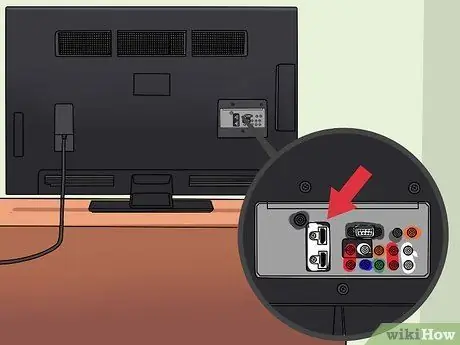
Paso 2. Enchufe el segundo extremo del cable en el conector HDMI del televisor
Al igual que los reproductores de DVD, solo los televisores más nuevos tienen tomas HDMI. También puede haber otros tipos de enchufes disponibles. Cada toma HDMI está etiquetada como "HDMI" o "HDMI In" junto con un número de entrada potencial.
Si hay un número de entrada, por ejemplo, "HDMI 1", recuerde esto. Esta es la configuración para que el televisor pueda ver sus películas

Paso 3. Asegúrese de que ambas conexiones HDMI sean seguras
Una conexión HDMI requiere solo un cable para transportar señales de audio y video, y el extremo que esté bien, no importa. Pero si el cable está demasiado apretado o una de las conexiones está suelta, no obtendrá una buena señal.
Hay muchos cables HDMI disponibles, pero la longitud y el tipo de cable no importan siempre que llegue a su televisor y reproductor de DVD, a menos que desee una imagen pura y perfecta

Paso 4. Encienda el reproductor de DVD y el televisor
Inserte un DVD para que pueda probar la imagen y el audio.

Paso 5. Cambie el televisor a la entrada correcta usando el botón "fuente" en el televisor o controlador
A veces, este botón está etiquetado como "entrada" y le permite cambiar el televisor a la entrada de video y sonido adecuada. La entrada que seleccione en el televisor debe coincidir con la entrada utilizada para el cable.
Si no hay etiqueta o no sabe qué entrada usar, deje el reproductor de DVD encendido y pruebe cada entrada durante 5 a 10 segundos para ver dónde aparecerá el video
Método 3 de 5: Conexión con cable A / V (3 clavijas)

Paso 1. Enchufe un extremo del cable A / V en el conector de salida del reproductor de DVD
Los enchufes están codificados por colores para coincidir con los cables (rojo, blanco y amarillo). Busque el grupo "Salida" o "Salida". Las tomas roja y blanca (audio) se pueden separar de las tomas amarillas (video).
Una serie de enchufes generalmente se agrupan con un límite o una línea para indicar qué enchufes están incluidos

Paso 2. Conecte el otro extremo a una toma de entrada adecuada en el televisor
Al igual que los reproductores de DVD, estos enchufes están codificados por colores que deben coincidir con el cable y agruparse en grupos de entrada. Busque el marcador "Entrada" o "Entrada". Las entradas de A / V generalmente tienen números para indicar qué entrada seleccionar en el televisor.
- Los enchufes de entrada generalmente se agrupan y a menudo se marcan con un borde o una línea que separa el grupo de otras entradas.
- Las tomas roja y blanca (audio) se pueden separar de las tomas amarillas (video). Esta etiqueta indicará qué conector corresponde a la entrada.

Paso 3. Asegúrese de que sus articulaciones estén limpias y combinadas con los colores correctos
Haga coincidir los enchufes de colores del cable con los enchufes de colores del reproductor de DVD y el televisor.
El cable de video amarillo se puede separar de los cables de audio rojo y blanco

Paso 4. Encienda el reproductor de DVD y el televisor
Inserte un DVD para que pueda probar la imagen y el audio.

Paso 5. Cambie el televisor a la entrada correcta usando el botón "fuente" en el televisor o controlador
A veces, este botón está etiquetado como "entrada" y le permite cambiar el televisor a la entrada de video y sonido adecuada. La entrada que seleccione en el televisor debe coincidir con la entrada utilizada para el cable.
Si no hay una etiqueta o no sabe qué entrada usar, deje el reproductor de DVD encendido y pruebe cada entrada durante 5 a 10 segundos para ver dónde aparecerá el video

Paso 6. Asegúrese de que el A / V o el cable estén conectados correctamente
Si solo ve video o solo escucha audio, o no recibe ninguna señal, es posible que el cable esté conectado incorrectamente. Verifique para asegurarse de que cada conector de color esté enchufado correctamente en la toma de color.
- Si el video no aparece, asegúrese de que el enchufe amarillo esté conectado a la entrada correcta en el televisor y la salida correcta en el reproductor de DVD.
- Si el audio no sale, asegúrese de que los cables rojo y blanco estén conectados a la entrada correcta del televisor y a la salida correcta del reproductor de DVD.
Método 4 de 5: Cable componente (5 clavijas)

Paso 1. Enchufe los extremos de cinco clavijas en un extremo del enchufe correspondiente del reproductor de DVD
Los enchufes están codificados por colores para coincidir con los cables (verde, azul, rojo, blanco, rojo), generalmente agrupados y etiquetados. Busque el grupo "Salida" o "Salida". Las tomas verde, azul y roja (video) pueden estar separadas del par rojo y blanco (audio), así que asegúrese de que los cinco cables estén conectados.
- Notará que el cable del componente tiene dos enchufes rojos, lo que puede resultar confuso. Para notar la diferencia, coloque el cable de modo que todas las ramas estén alineadas. El orden de los colores es verde, azul, rojo (video), blanco, rojo (audio).
- Algunos cables de componentes solo tienen enchufes de video verde, azul y rojo. Necesita cables de conexión de audio rojo y blanco separados para escuchar DVD, como en la sección A / V anterior.

Paso 2. Enchufe el otro lado del cable en el conector de entrada del televisor
Al igual que los reproductores de DVD, estos cables están codificados por colores para coincidir y están agrupados en grupos de entrada. Busque el grupo "Entrada" o "En". Este grupo suele ser un número para mostrar Input en TV.

Paso 3. Asegúrese de que sus articulaciones estén limpias y combinadas con los colores correctos
Haga coincidir los enchufes de colores del cable con los enchufes de colores del reproductor de DVD y el televisor.

Paso 4. Encienda el reproductor de DVD y el televisor
Inserte un DVD para que pueda probar la imagen y el audio.

Paso 5. Cambie el televisor a la entrada correcta usando el botón "fuente" en el televisor o controlador
A veces, este botón está etiquetado como "entrada" y le permite cambiar el televisor a la entrada de video y sonido adecuada. La entrada que seleccione en el televisor debe coincidir con la entrada utilizada para el cable.
Si no hay una etiqueta o no sabe qué entrada usar, deje el reproductor de DVD encendido y pruebe cada entrada durante 5 a 10 segundos para ver dónde aparecerá el video

Paso 6. Asegúrese de que los cables de los componentes estén conectados correctamente
Si solo ve video o solo escucha audio, o no recibe ninguna señal, es posible que el cable esté conectado incorrectamente.
- Si el video no aparece, asegúrese de que los cables verde, azul, rojo y de video estén conectados a la entrada correcta en el televisor y la salida correcta en el reproductor de DVD.
- Si el audio no sale, asegúrese de que los cables rojo y blanco estén conectados a la entrada correcta del televisor y a la salida correcta del reproductor de DVD.
- Asegúrese de que el cable rojo esté enchufado en el enchufe correcto. De lo contrario, el audio y el video se pueden distorsionar.
Método 5 de 5: solución de problemas

Paso 1. Asegúrese de que el reproductor de DVD esté enchufado a una toma de corriente
Los reproductores de DVD necesitan una fuente de alimentación para funcionar, así que asegúrese de que el reproductor de DVD esté enchufado a la pared o enchufado.
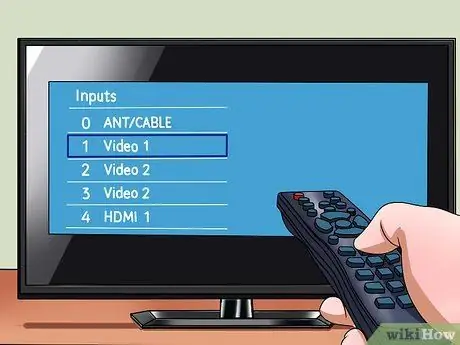
Paso 2. Verifique todos los canales de entrada o auxiliares
El reproductor de DVD se mostrará en los canales de entrada o auxiliares. El reproductor de DVD no aparecerá en el canal 3 o 4 como algunas videograbadoras.
Algunos televisores etiquetarán el canal de entrada según el tipo de entrada, como "HDMI", "AV" y "COMPONENTE". Consulte el Método uno nuevamente si desea saber qué tipo de entrada utilizar

Paso 3. Pruebe con otro cable
A veces, los cables viejos pueden romperse y los enchufes pueden soltarse. Esto puede provocar una conexión defectuosa o que no funcione correctamente. Pruebe con un cable nuevo para ver si se puede solucionar su problema.






